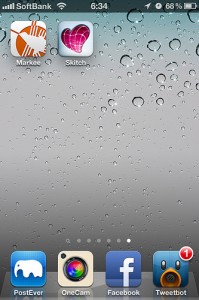SkitchがiPhoneに対応して大喜びしている@hitoxuです。
iPhoneの作図アプリには、Skitchの他にも、Markeeがあります!SkitchのリリースまではMarkee一択だった訳で、大変お世話になったのは言うまでもありません。
MarkeeはSkitchの人気機能を積極的に取り入れ多くの指示を集めました。iPhone画像加工アプリはMarkeeとSkitchの2大アプリが存在することになり、ユーザーとしては選択肢の幅が広がり嬉しいですね。
さて今回は、MarkeeとSkitchの機能差や使い勝手を比較したいと思います。確認したバージョンはそれぞれ以下の通りです。




カテゴリ: 写真/ビデオ, 仕事効率化
販売元: Studist Corporation – Studist Corporation(サイズ: 1.1 MB)


カテゴリ: 仕事効率化, ライフスタイル
販売元: Evernote – Evernote(サイズ: 16.5 MB)
iPhone/iPadの両方に対応
機能比較
では両アプリの機能の違いについて比較していきましょう。
入力ソース
| Markee | Skitch | |
|---|---|---|
| カメラ | ○ | ○ |
| カメラロール | ○ | ○ |
| 地図 | × | ○ |
| 白紙 | × | ○ |
| Webキャプチャ | × | ○ |
入力ソースはSkitchではマップやWebキャプチャを取り込む事ができます。地図で場所の説明をする時などに便利です。
ヘッダー部分の時間やツールバーなどが画像化されてしまいますが、それぞれを画面キャプチャ後にカメラロールから取り込めば、Markeeでもほぼ同じ事ができます。
編集機能
| Markee | Skitch | |
|---|---|---|
| 矢印 | ○ | ○ |
| テキスト | ○ | ○ |
| 図形 | 四角、楕円、直線 | 四角、角丸四角、楕円、直線 |
| 塗りつぶし図形 | 四角、楕円 | × |
| 塗りつぶし | × | × |
| モザイク | ○ | ○ |
| 切り出し | ○ | ○ |
| スポットライト | ○ | × |
| 線種 | 実線、破線 | 実線 |
| 線の太さの変更 | 多段階 | 3段階 |
| 色 | 13色 | 8色 |
| ペン | × | フリーハンド、半透明フリーハンド |
| Undo/Redo | ○(回数に制限なし) | ○(回数に制限なし) |
ほぼ同じ事ができる両アプリですが、細かく内容を見るとシンプルなSkitch、多機能なMarkeeという違いが見えてきます。
塗りつぶし図形、スポットライト、破線の選択がMarkeeのみにある機能となります。一方、フリーハンドがあるのはSkitchのみとなります。
両アプリとも塗りつぶし機能がない点が、グラフィックアプリとは違うと感じられますね。
出力機能
| Markee | Skitch | |
|---|---|---|
| 出力フォーマット | PNG/JPEG | PNG |
| カメラロール | ○ | ○ |
| ○ | ○ | |
| ○ | ○ | |
| メール | ○ | ○ |
| クリップボード | ○ | × |
| Evernote(公開リンク) | × | ○ |
一般的な出力機能を網羅しているMarkeeとカメラロールとメールだけに機能を絞ったSkitch。TwitterとFacebookへの投稿はカメラロールに保存してから普段利用しているTwitterアプリ、Facebookアプリから投稿する必要があり、ワンステップ増えますね。【2012/09/21 18:46訂正】MarkeeはJPEG、PNGを選択でき、SkitchはPNGのみ保存可能です。また両アプリともTwitter、Facebook連携も可能です。 (Thanks to @kuracyan)
Evernoteへ画像を保存し公開リンクを生成する機能は保存先を選ばないのといつでも非公開にできる点は用途によっては便利かも。
ファイル保存機能
| Markee | Skitch | |
|---|---|---|
| Evernote | × | ○ |
編集したファイルの保存機能はSkitchのみにある機能です。Evernoteに保存することで、Mac版やAndroid版で編集を続けられます。これは便利ですね。
Evernoteでそのファイルを見ると画像データなのにSkitchで開くと編集を続けられるのが新鮮な感じです。どうなているのかな〜??
Markeeは編集途中のファイル保存機能はありません。「編集」→「画像として保存」のみで編集画面を抜けると再編集はできません。後で間違いを見つけたときに編集できないので注意ですね。
同じようなことをやってみた
MarkeeとSkitchで同じ画像ファイルと地図の編集をしてみました。差を見てみましょう。
左が、Markee、右がSkitchとなります。
編集画面
どちらもピッチイン、ピッチアウトで拡大、縮小ができます。拡大後の画像の移動はSkitchはピッチイン、ピッチアウト後にドラッグで移動できます。Markeeはピッチインさせながら移動します。
画面キャプチャ加工仕上がり
Markeeだけの機能はスポットライト、破線があります。Skitchだけの機能はフリーハンドがあります。矢印の形状と文字の縁取りと微妙に結果に差がありますね。
地図加工仕上がり
地図に書いてみました。Skitchは地図の部分のみ切り出しされた状態になります。Markeeも地図の部分だけ切り出せばほぼ同じ結果となります。
雑感
あくまで私の使ってみた感想ですが、初期起動はMarkeeの方が高速な気がします。編集中はSkitchの方が軽いと感じました。
入力ソース、編集機能、出力機能すべてにおいて、機能差がありますが、画面キャプチャに加工する上でどちらのアプリでも機能差がネックになるような事はありません。必要充分です。ファイル保存機能は個人的には再編集をしたいのであった方がいいかな、と思いました。
最後に
Markeeには強力なライバルがついに登場しこのように具体的に比較されてしまいますが、独自機能やSkitchになり便利機能、さらには洗練されたUIに磨きをかけていただけると期待しています。
SkitchにはEvernote連携など更に便利になるのはもちろん、他サービスへの連携も柔軟に取り入れて欲しいと思います。
Markee、Skitchとも特徴のあるアプリです。好みや場面で使い分けてもいいかもしれません。何はともあれ両アプリとも無料で配布していただいている事に感謝をしたいです。こんな素晴らしいアプリを無料で使わせていただいてありがとうございます。